- 1用 JavaScript 写一个新年倒计时_sparks[i].trail.push(point)
- 2基于python opencv人脸识别的员工考勤系统_python人脸识别考勤系统
- 32023年全球软件开发大会(QCon北京站2023)2月:核心内容与学习收获(附大会核心PPT下载)_全球软件开发安全大会
- 4Linux02——操作系统接口_linux接口
- 5后台返回JSON数据格式不符合layui.table要求的数据格式_一种后台返回数据格式字段不一致的表格数据处理方法 json
- 6HI-LINK KT210 Al人脸识别串口通信协议_人脸识别 串口通信
- 723数学建模国赛C题|深度剖析|完整建模+公式+Code_23年国赛数模c题
- 8卸载抓包工具npcap导致无法联网_npcap loopback adapter导致无法上网
- 9python 与 neo4j 交互(py2neo 使用)
- 10黑马设计模式笔记(一)
如何批量安装电脑或服务器操作系统(CentOS)_我有多台电脑安装centos7系统,有什么方式能快一点嘛
赞
踩
在实践场景中遇到大量电脑或服务器需要安装操作系统用U盘一个个去安装效率太低且工作量很大,有一种方式可以让局域网内所有没有安装操作系统的主机批量安装操作系统大大的减小工作量并提高工作效率。
下面所有操作在VM虚拟机实现。
1、安装虚拟机

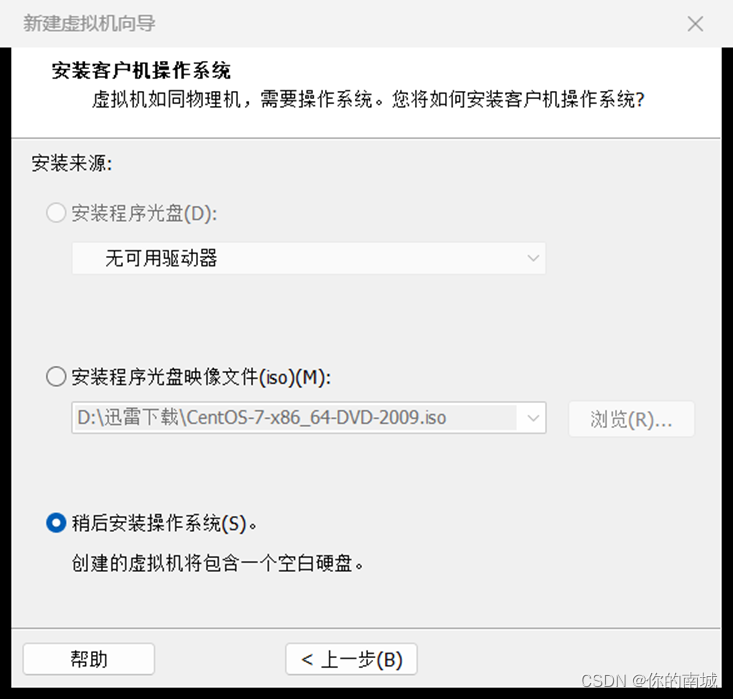
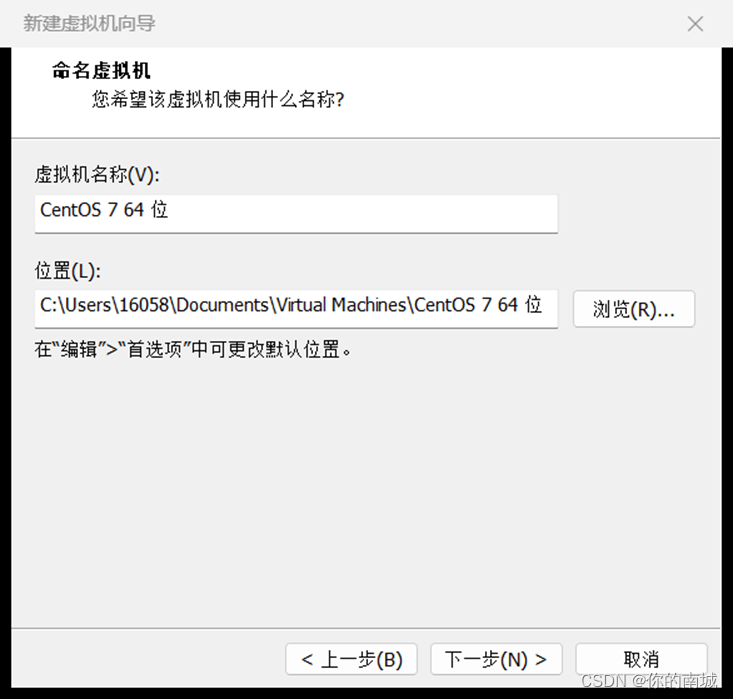
这个虚拟机位置可以随意修改下面的硬盘大小可以根据情况随意更改我在这里为了省事就没有更改他的大小
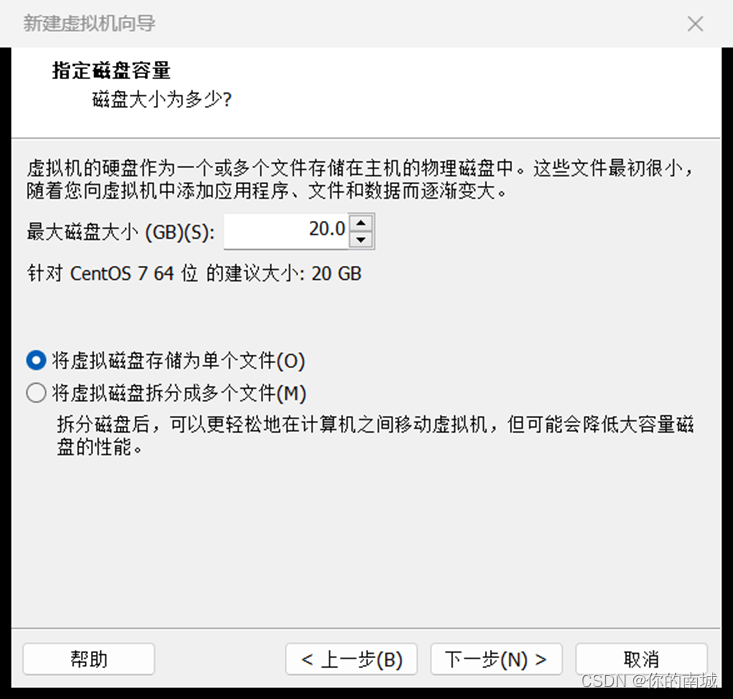
自定义硬件除了母机要选择ISO映像文件安装其他的子机就不用勾选
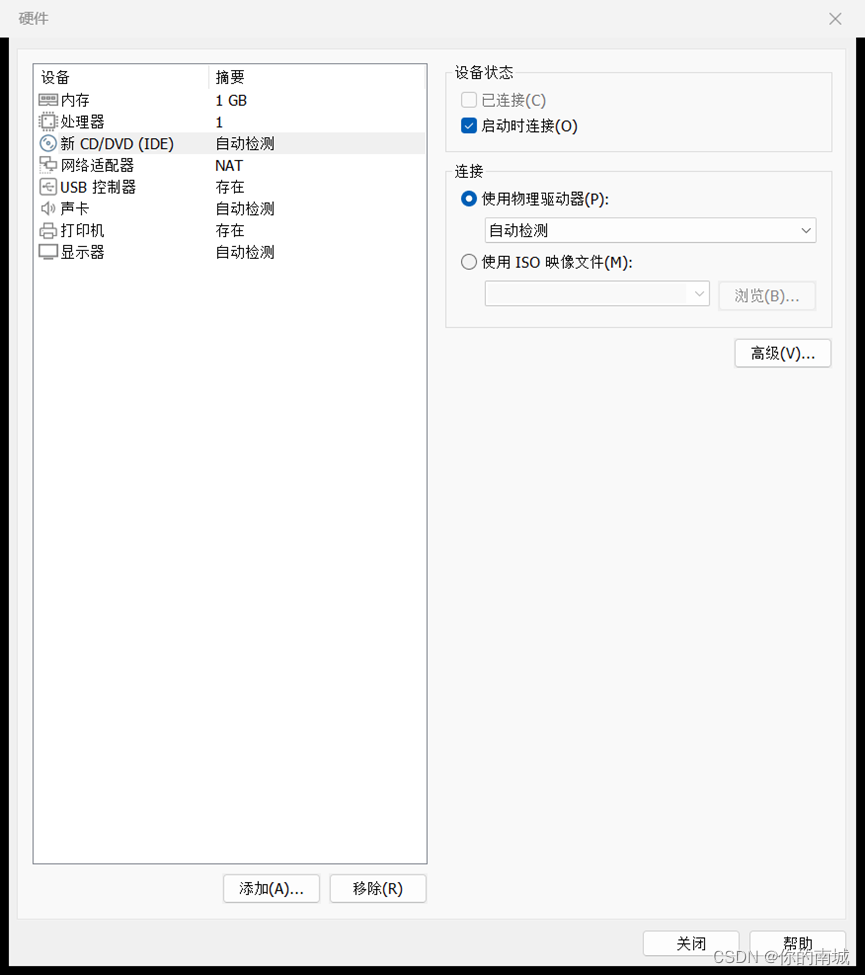
母机就创建完成了其他的子机跟母机创建的方法是一样的也可以创建一个子机出来进行克隆
子机的内存大小建议2G以上1G内存容易报错导致安装失败。
2、安装操作系统
这里我们安装的是CentOS7其他Linux系统的操作是大同小异的

在此注意的是软件选择记得选带GUI的服务器不要选择默认的最小化安装并且网络记得打开
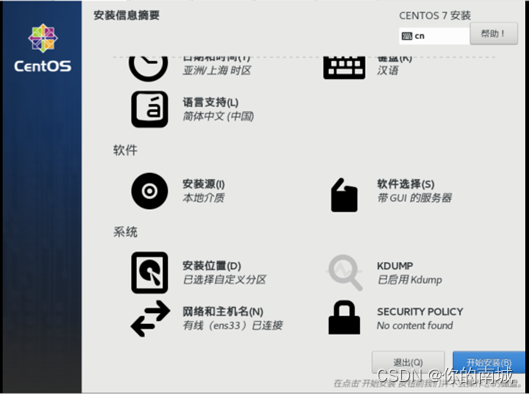
都选择完毕后可以直接下一步了
3、安装必备软件
[root@localhost ~]# yum update -y #升级系统软件
[root@localhost ~]# yum install httpd dhcp tftp-server syslinux -y
4、检查安装软件是否启动并加入开机自启
[root@localhost ~]# systemctl start httpd #开启httpd服务
[root@localhost ~]# systemctl enable httpd #将httpd服务设置为开机自启
[root@localhost ~]# systemctl start tftp #开启tftp服务
[root@localhost ~]# systemctl enable tftp #将tftp服务设置为开机自启
[root@localhost ~]# systemctl start dhcpd #开启dhcp服务
[root@localhost ~]# systemctl enable dhcpd #将dhcpd服务设置为开机自启
5、关闭selinux及防火墙
[root@localhost


